电脑不能上网,图文详解如何解决电脑突然不能上网
- 2018-10-15 09:54:00 分类:win7
最近有位用户反映,在使用Win7系统上网的时候会遇到电脑突然不能上网的问题,那么该如何解决不能上网的这个问题呢?电脑突然不能上网其实一般都是我们更改了电脑的设置后导致电脑无法上网的。接下了就由小编来给大家介绍一下win7电脑突然不能上网这个问题的解决办法吧。
电脑突然不能上网,小伙伴你们平时在使用电脑的时候有遇到过这个情况吗?那就是电脑突然间就出现了不能上网的这么个情况,估计大家都有遇到过吧!那该如何解决这个问题?别着急小编这就来给大家演示一下win7电脑突然不能上网这个问题的解决方法。
方法一:
1、首先查看网络连接中哪个部分出现了问题,单击桌面右下角的网络图标——选择网络和共享中心;
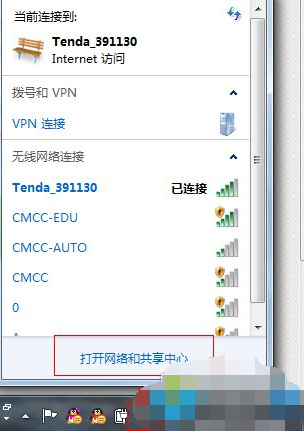
电脑突然不能上网怎么办示例1
2、进入后查看基本网络连接中哪个部分出现了叹号或者是红色的叉号,如果有的话将鼠标放到上面后单击即可;
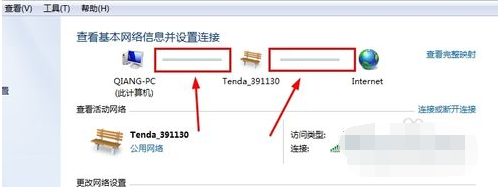
电脑示例2
3、等待电脑自动的诊断完成后尝试重新连接网络试试,不要管诊断以后的提示,直接关闭即可。
方法二:
1、如果还是不行,就检查你的IP是否更改了设置,选择链接的网络——属性——tcp/ip协议 4——更为自动获取。
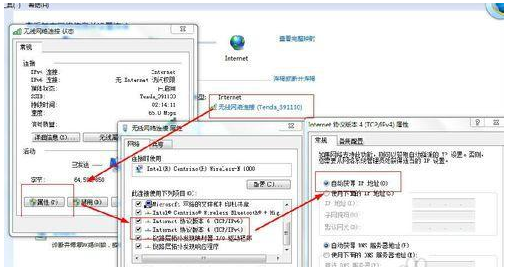
电脑突然不能上网怎么办示例3
方法三:如果不能上网的话就单击网络和共享中心左侧的适配器管理,进入后右击当前使用的适配器,选择诊断。
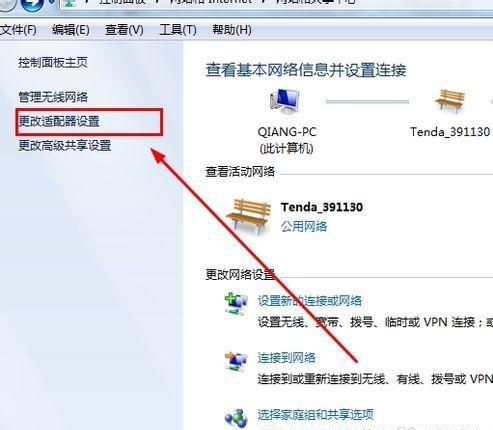
电脑突然不能上网怎么办示例4
方法四:如果诊断结果还是不行那么这时一般解决方法是重装网卡驱动,买电脑时一般都会赠送一个驱动光盘,或者直接到官网上下载即可。